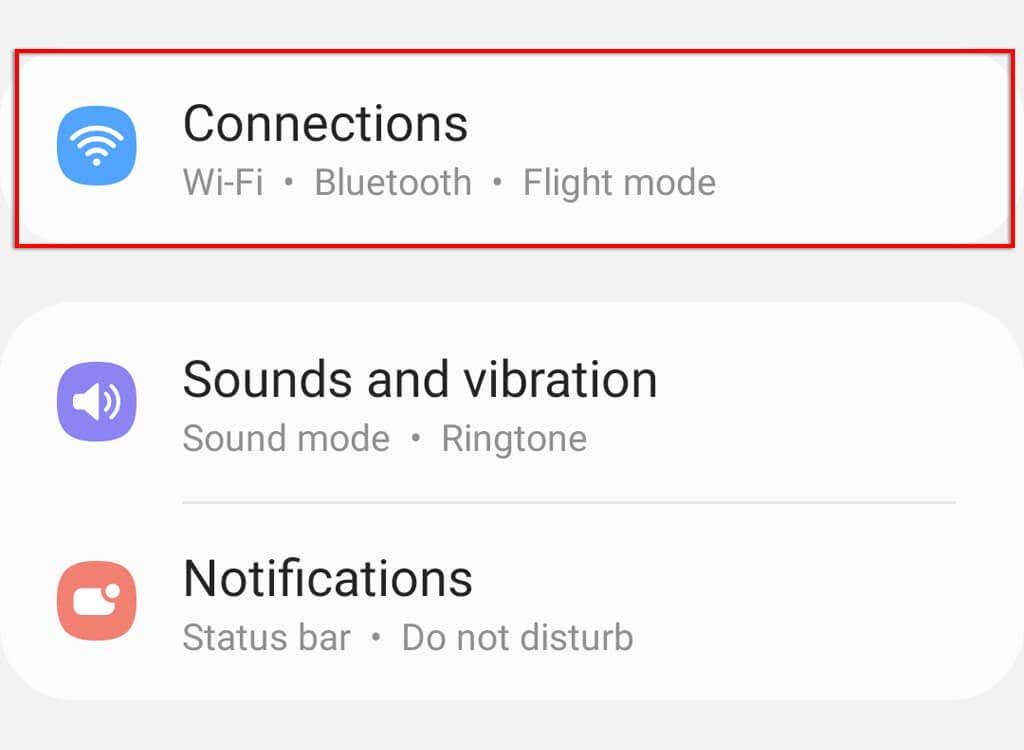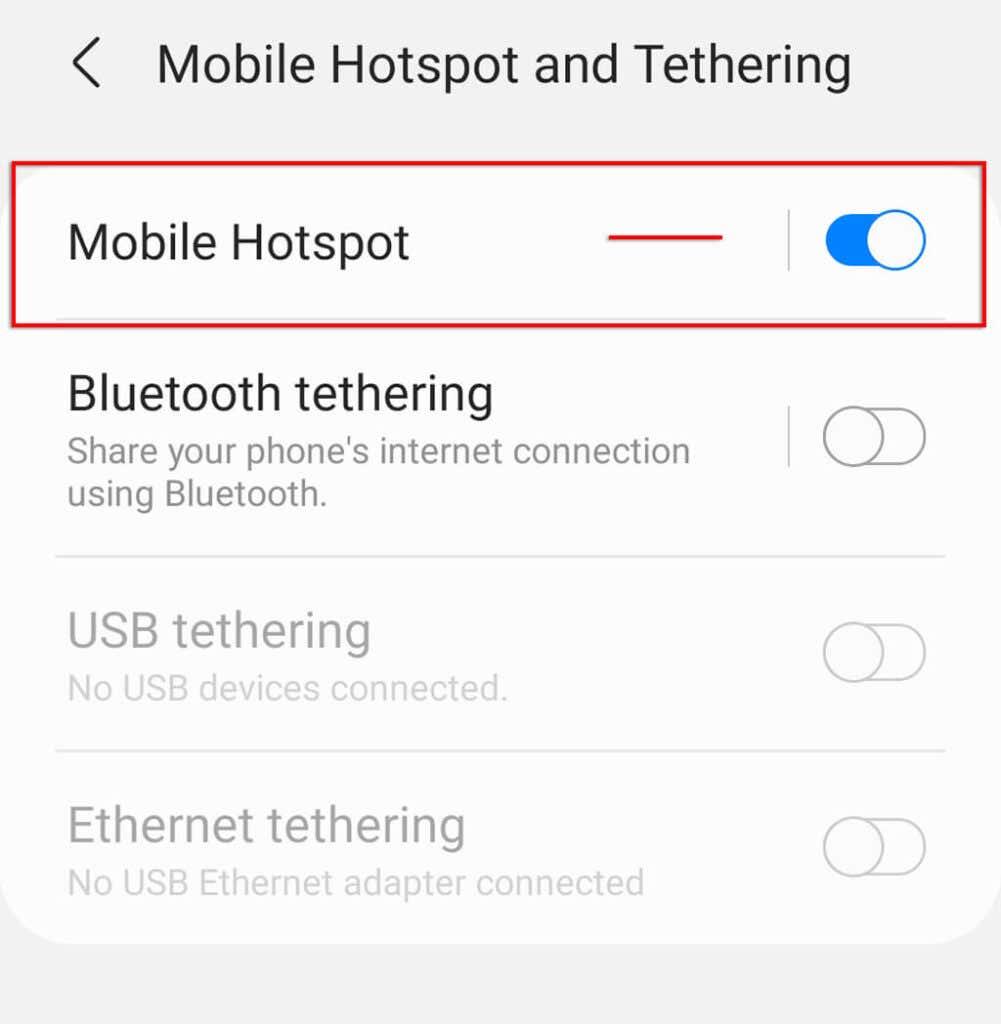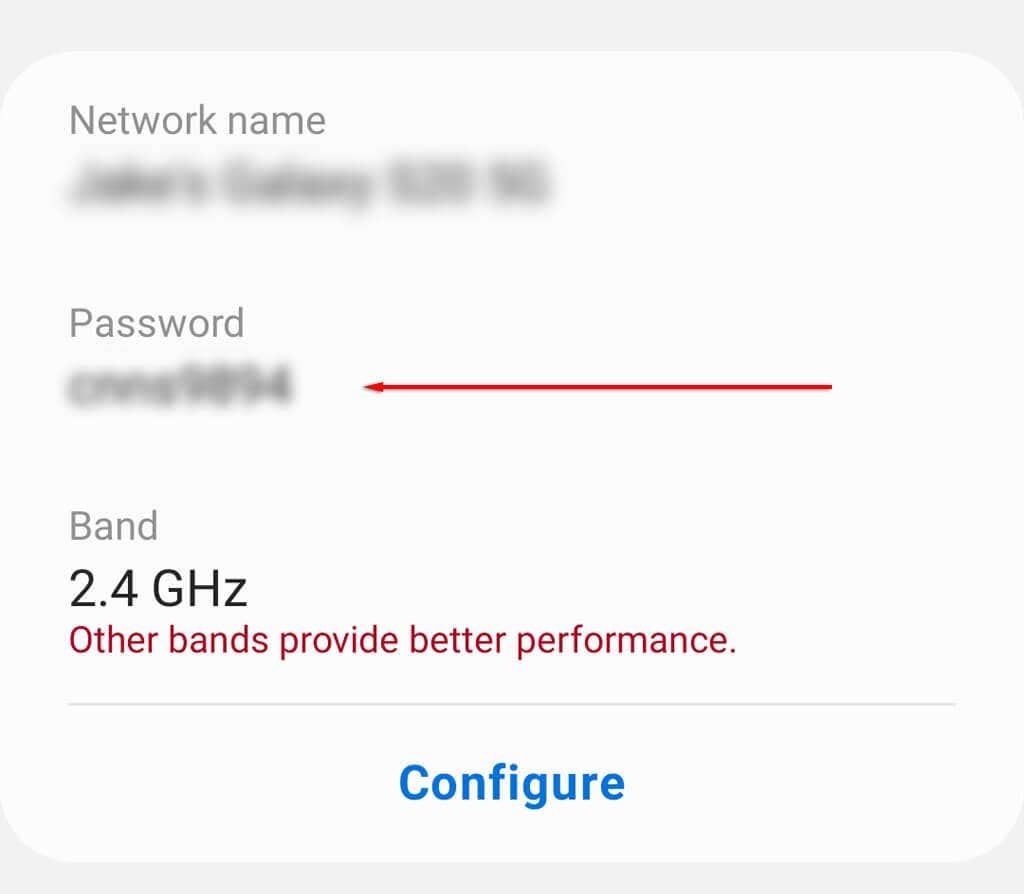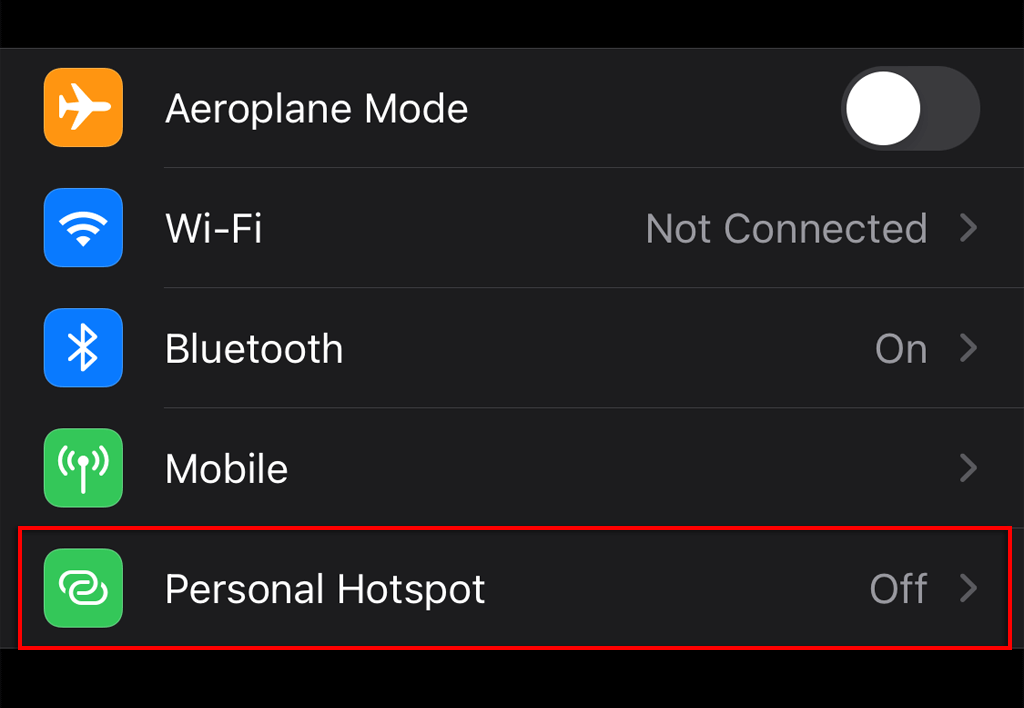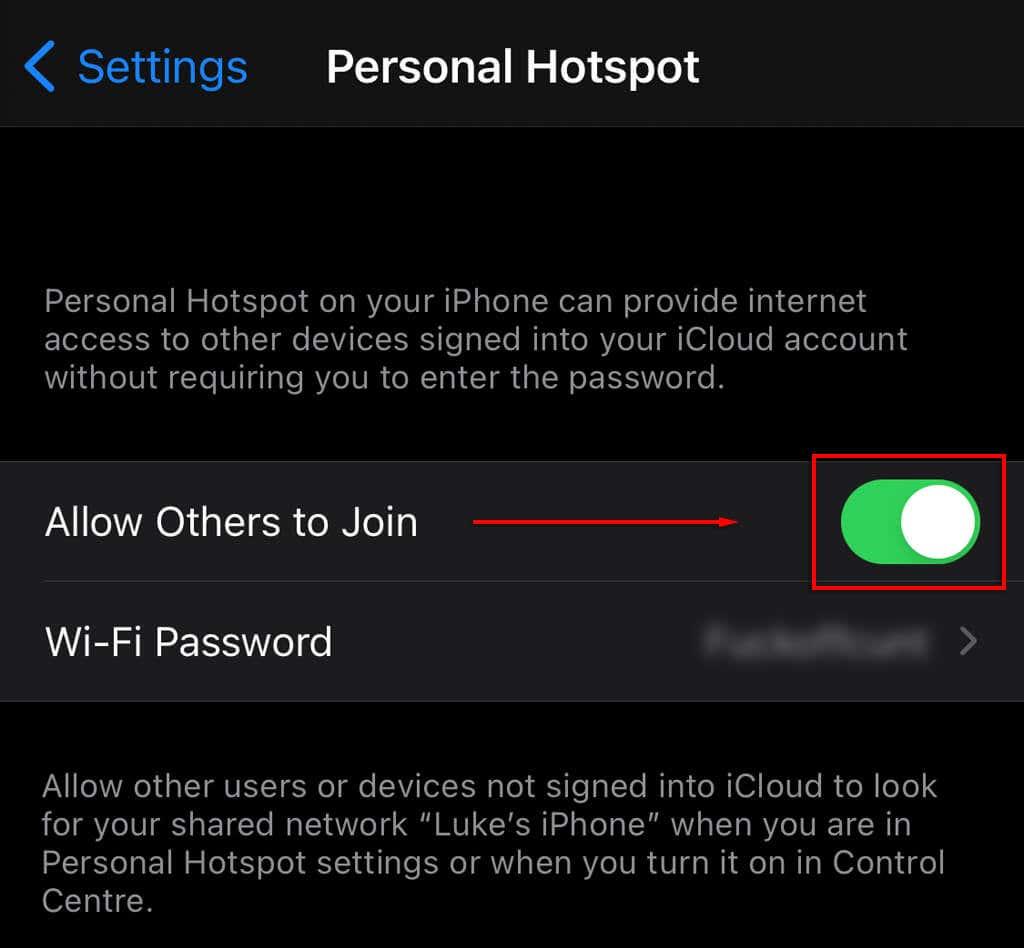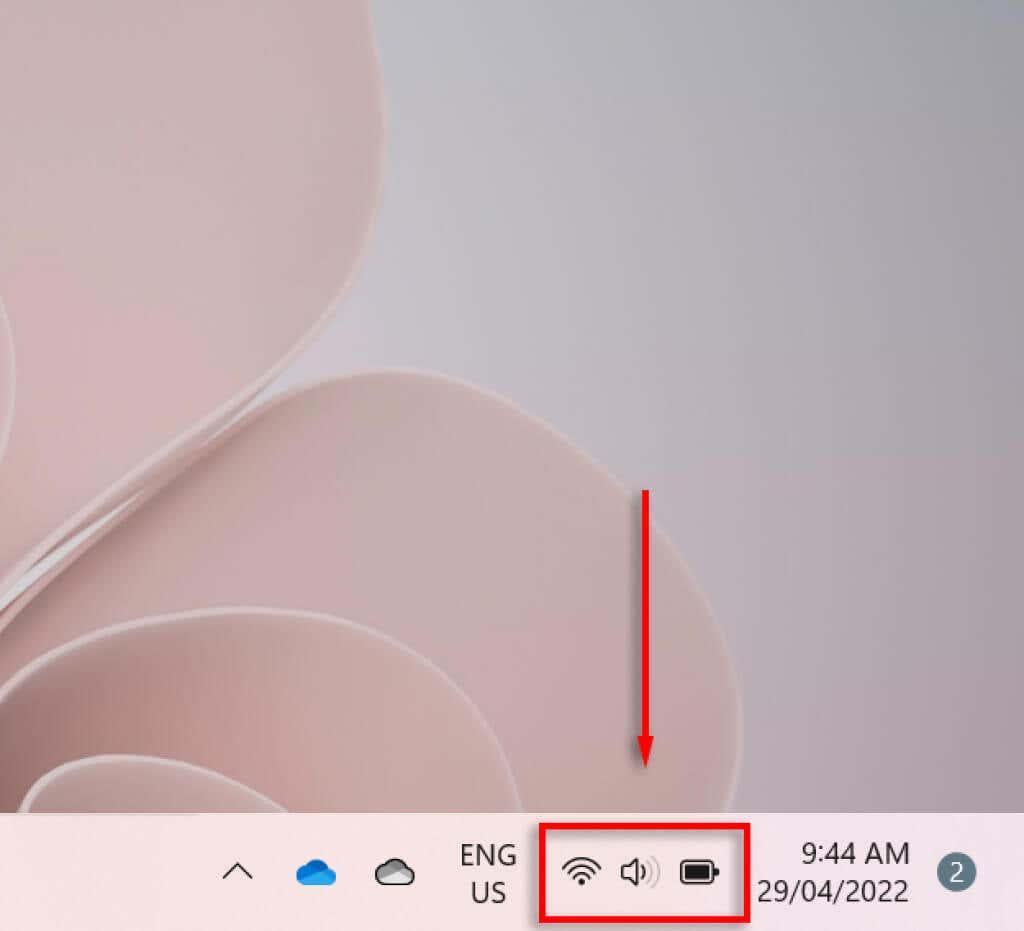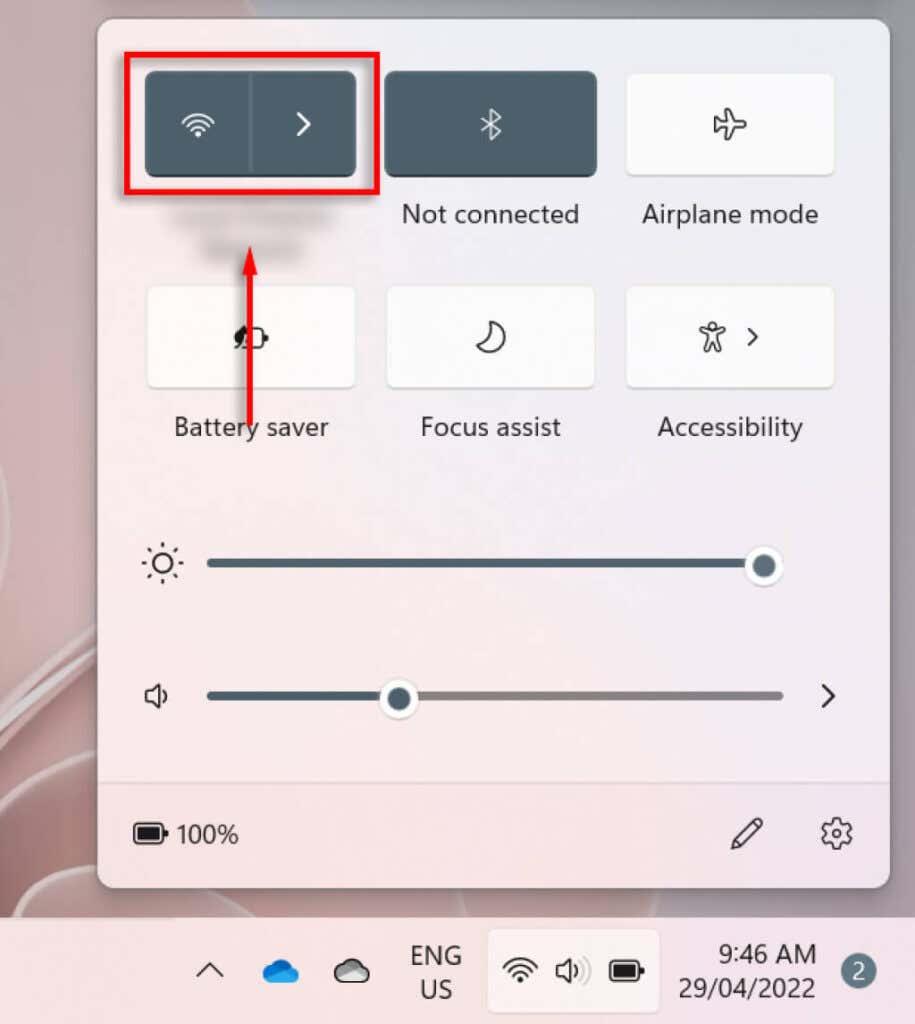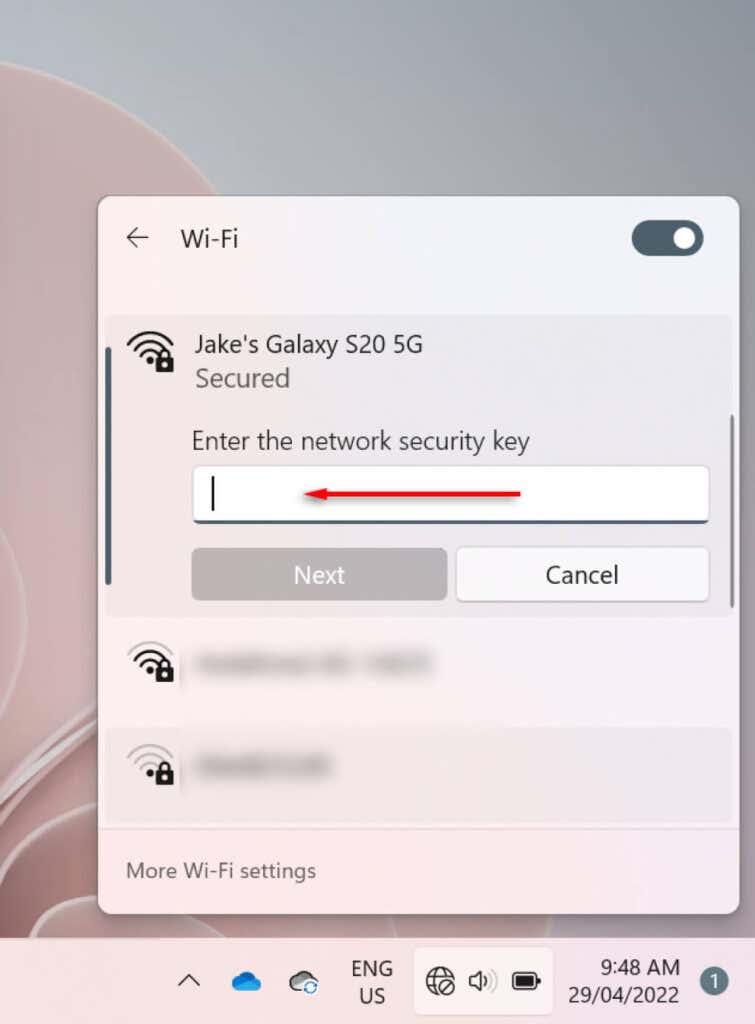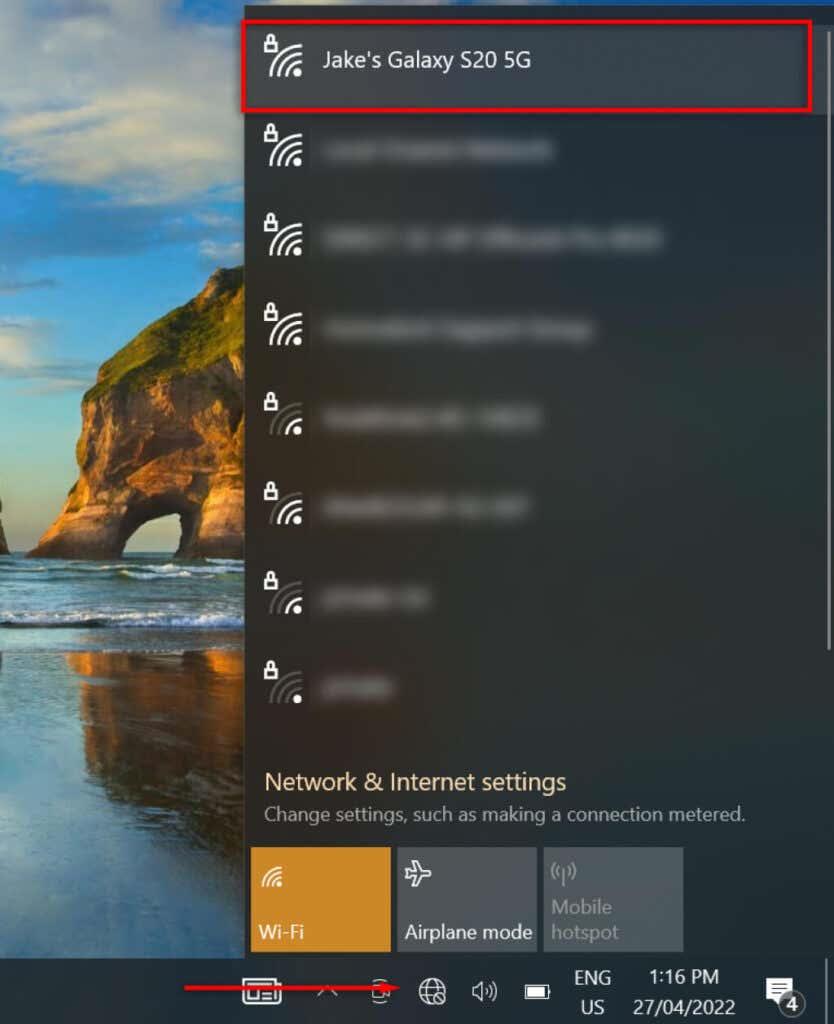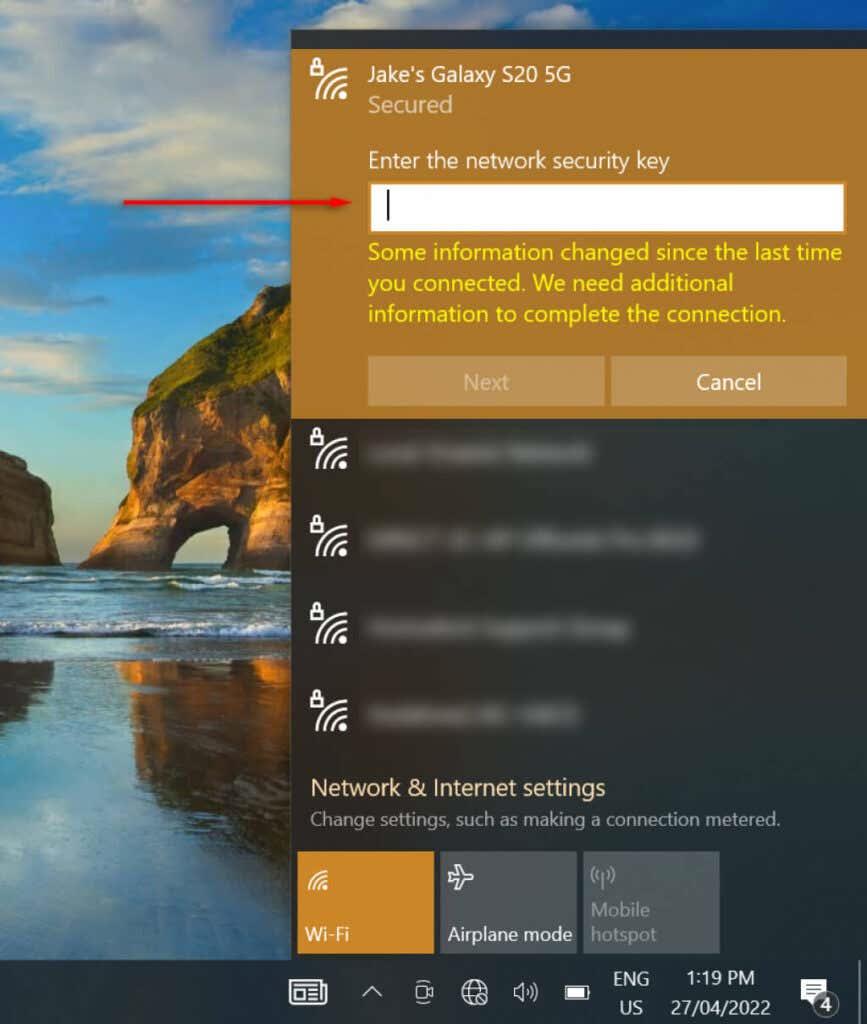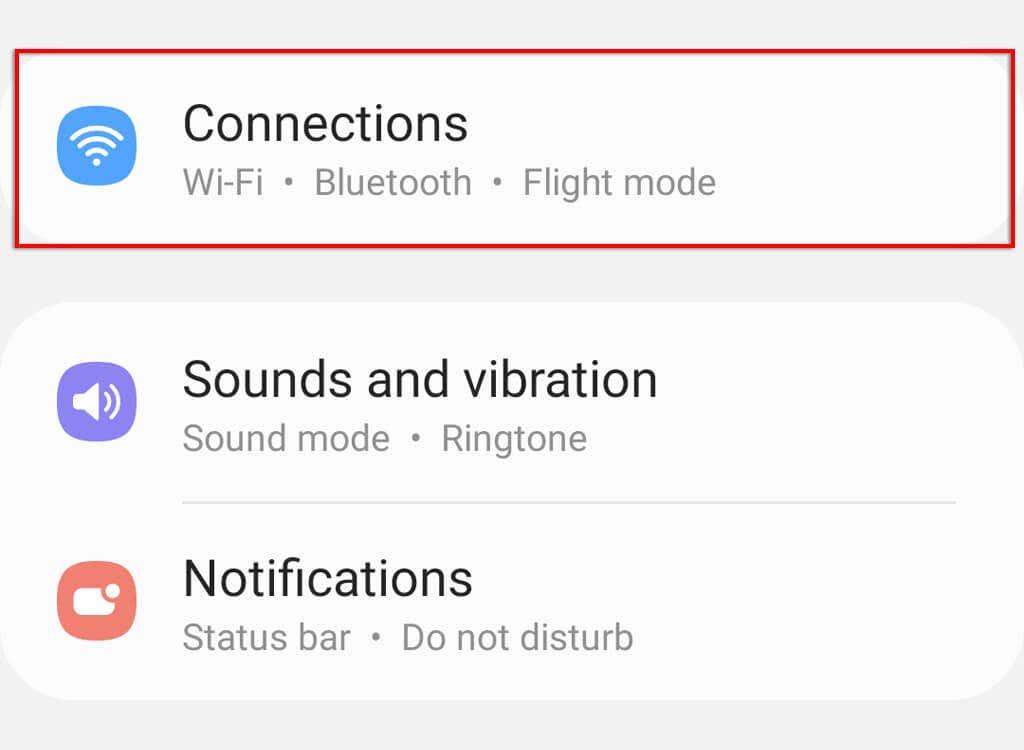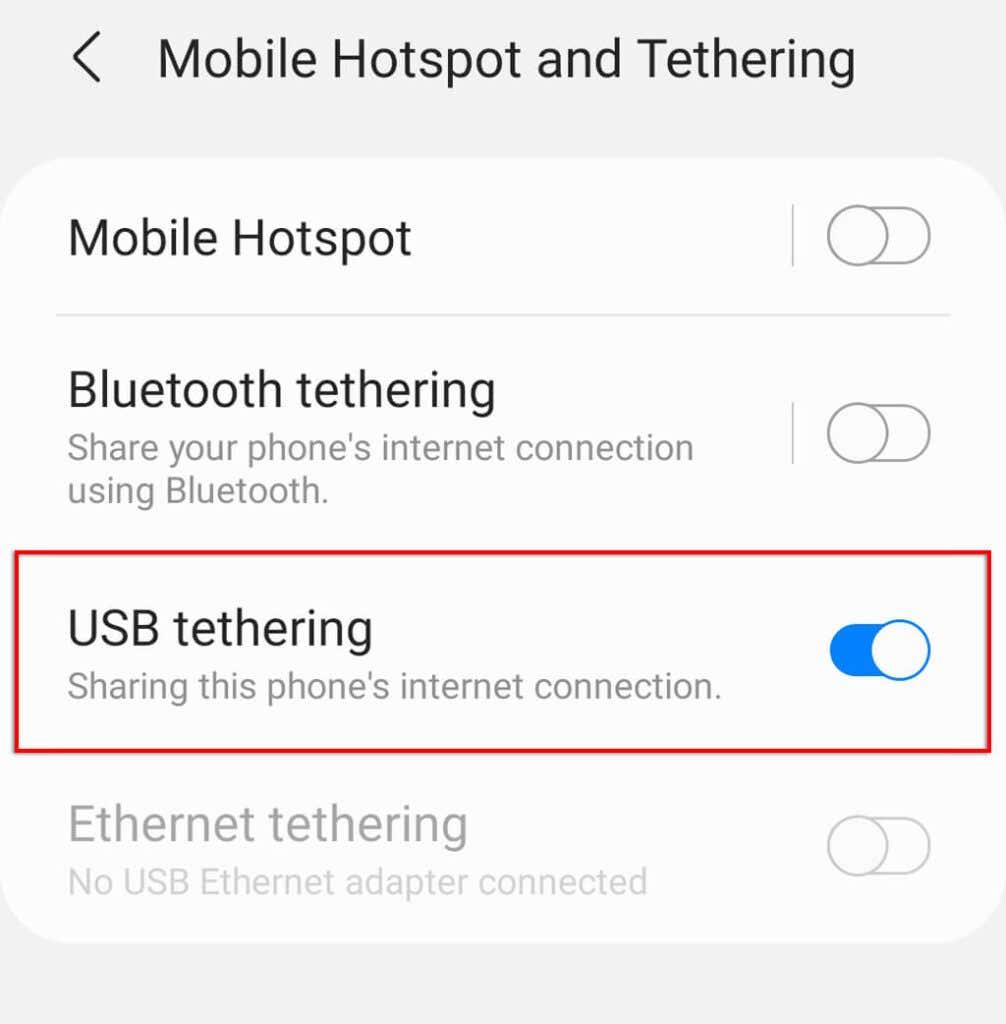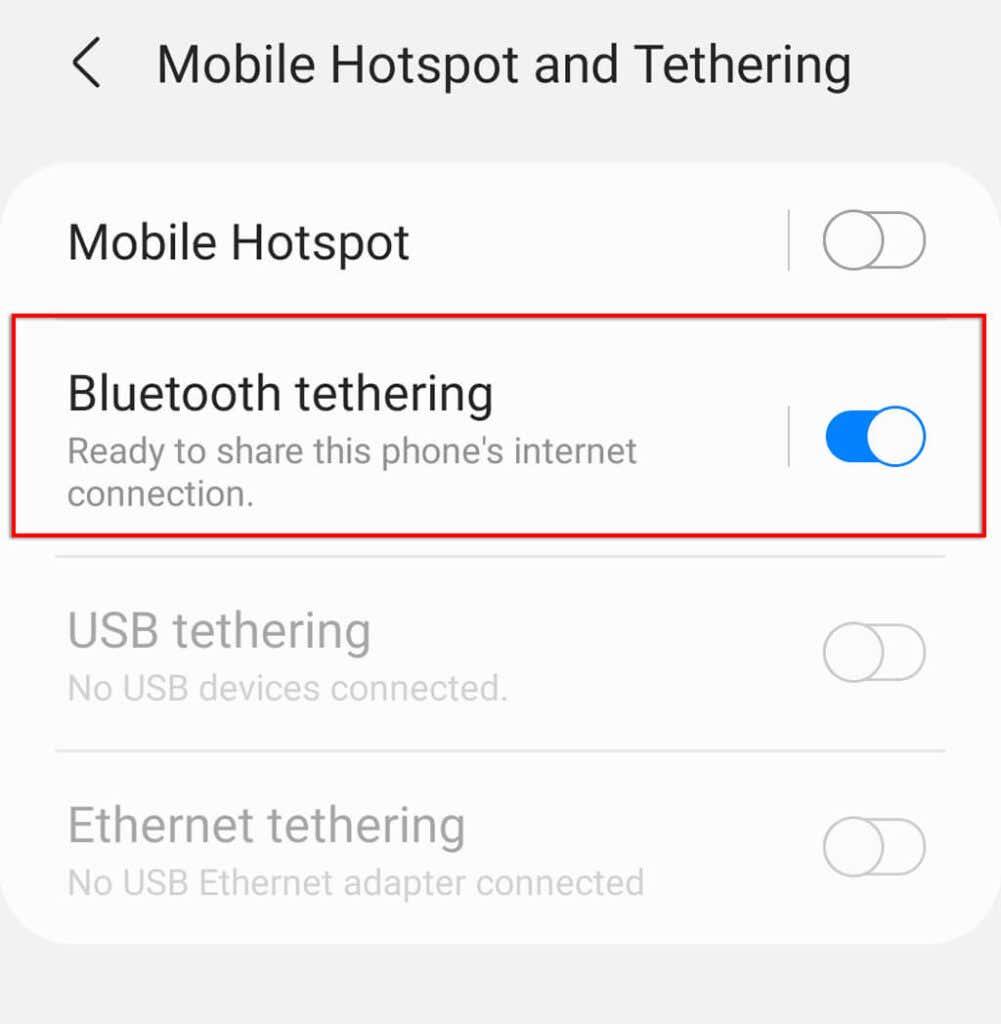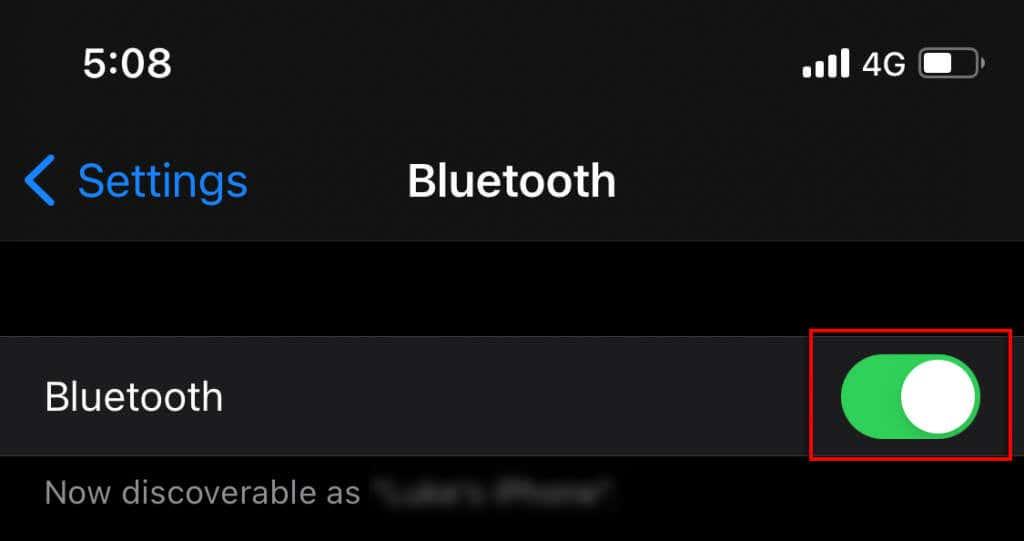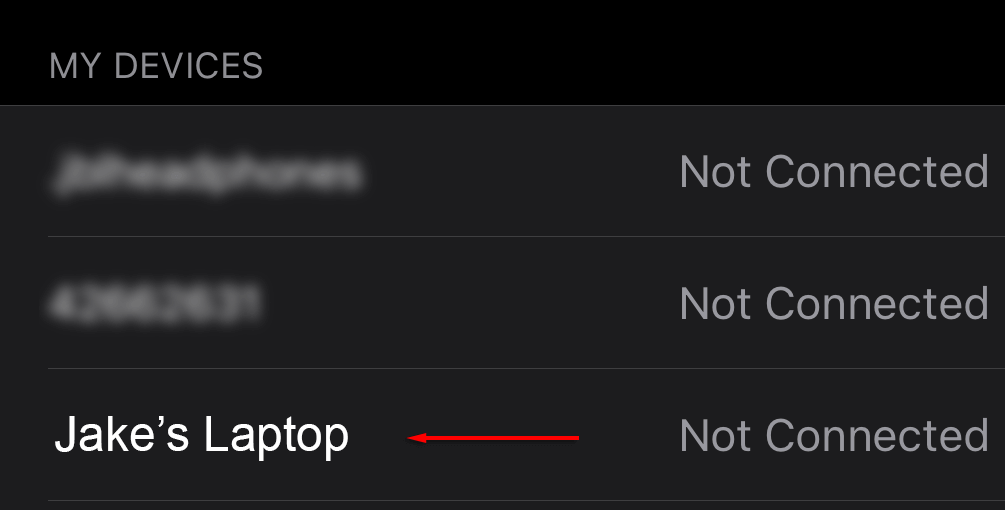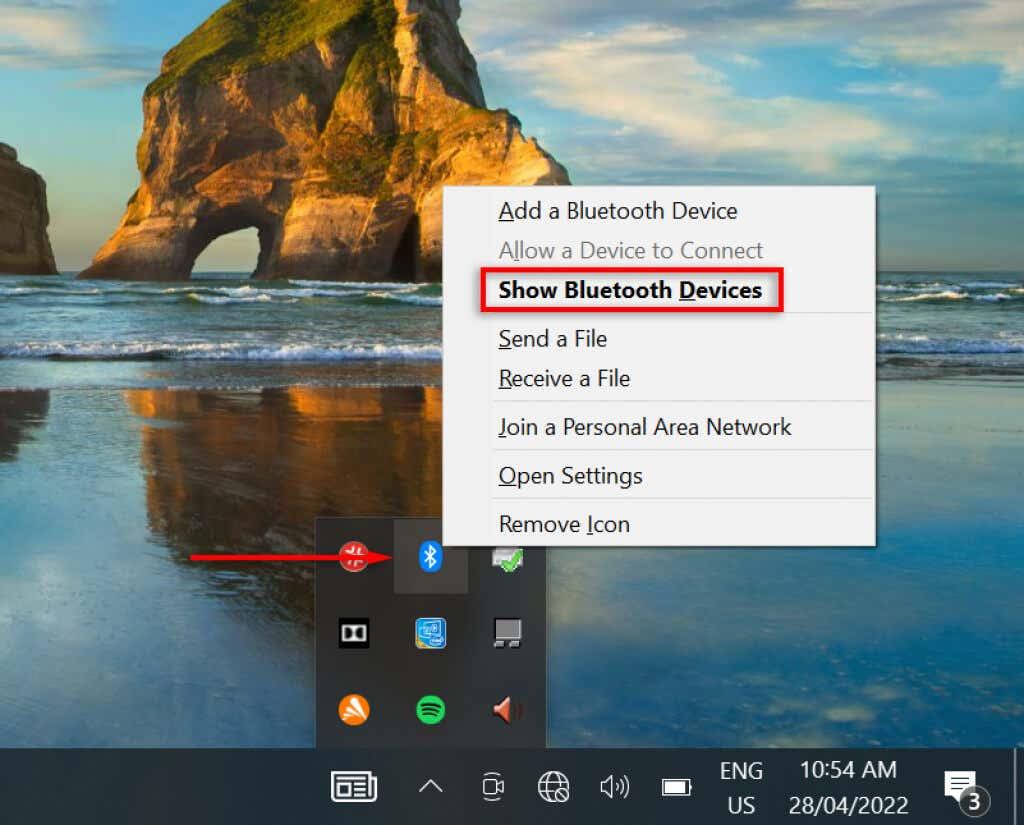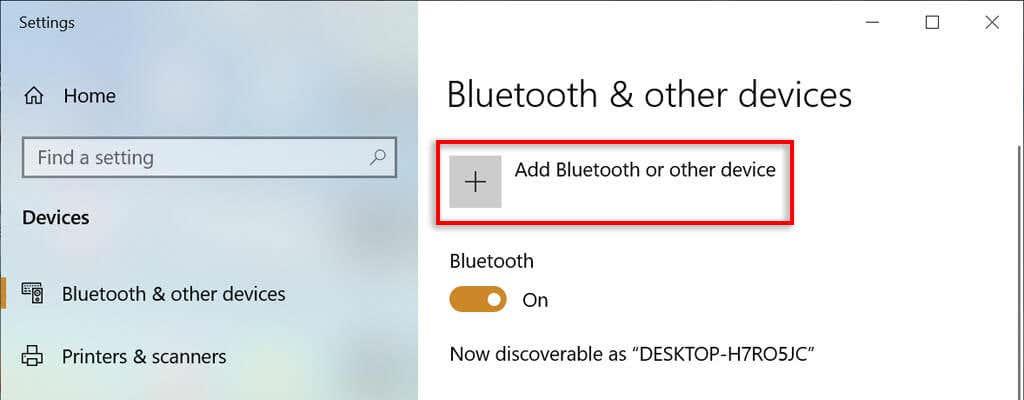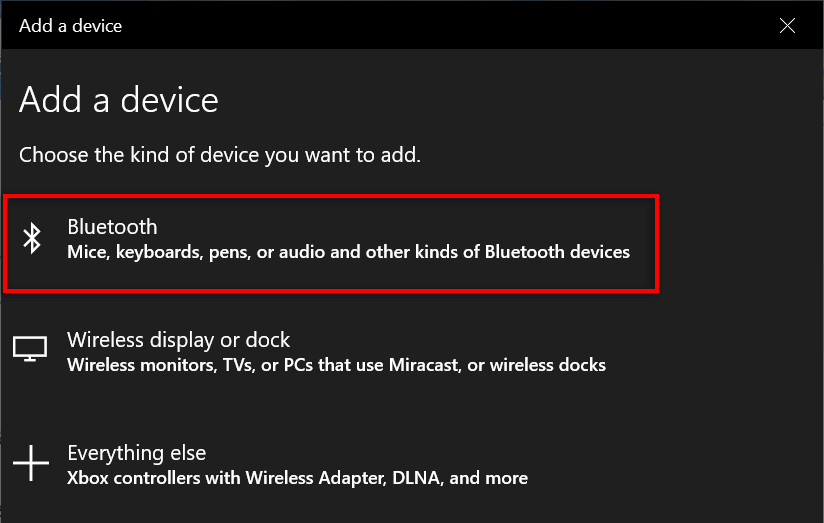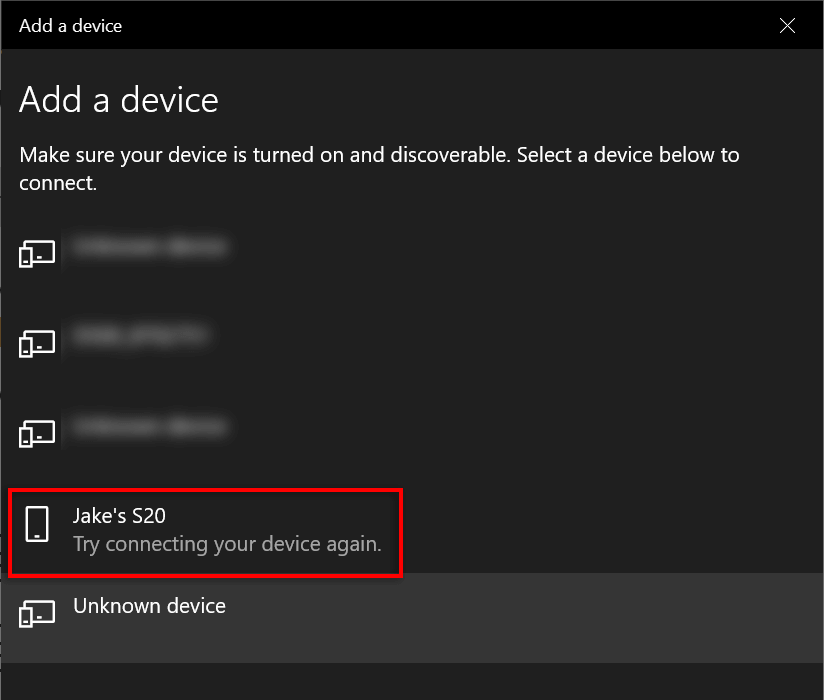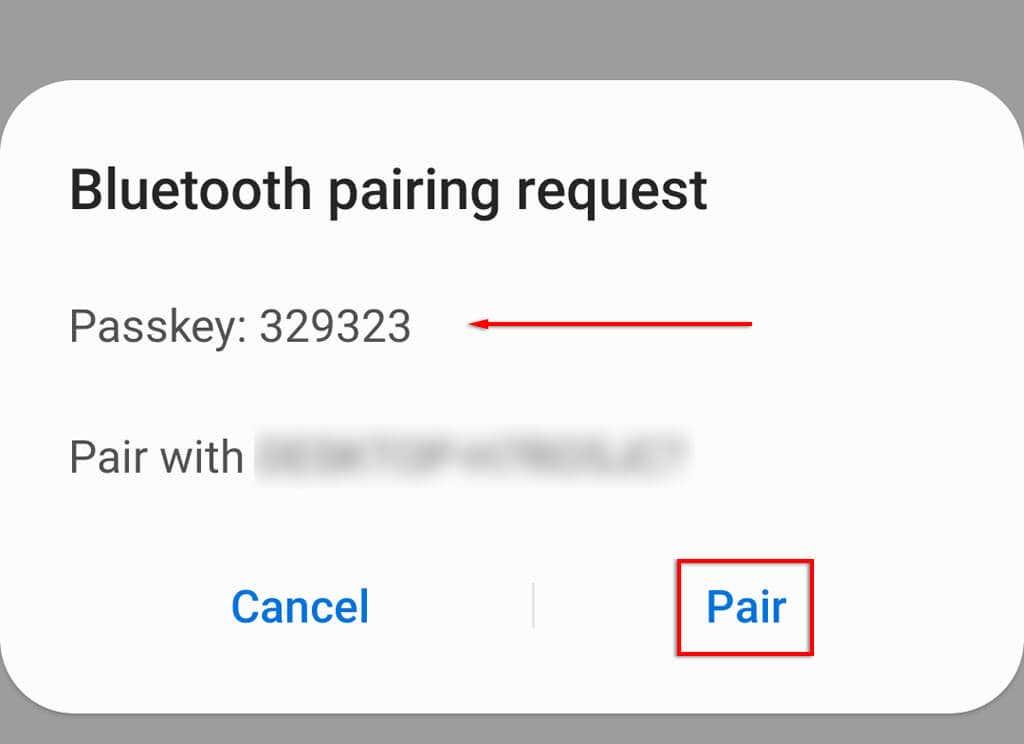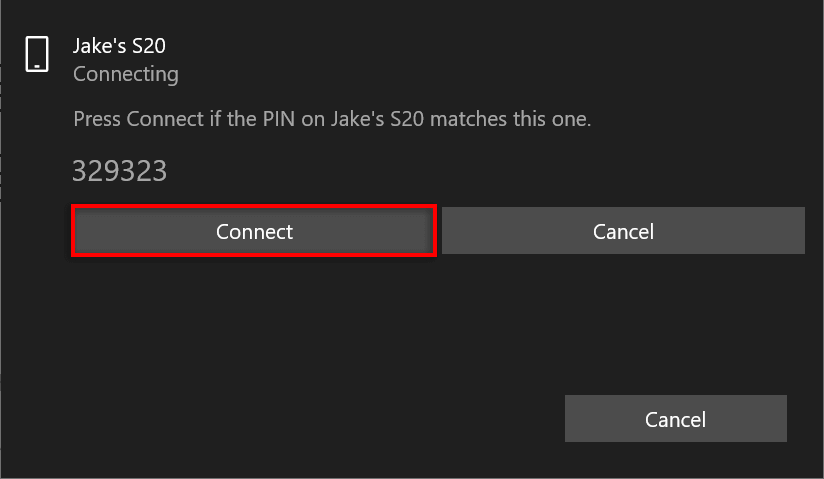Ако интернет връзката ви прекъсва и прекъсва или вашият доставчик на услуги не работи за деня, не се притеснявайте. Лесно е да свържете вашия лаптоп към мобилна гореща точка и да възстановите интернет, за да можете да се върнете на работа.
Ето как можете да свържете вашия лаптоп с Windows към мобилна гореща точка чрез Wi-Fi, Bluetooth или USB.

Какво е мобилна гореща точка?
Мобилната гореща точка позволява на телефона ви да действа като рутер, споделяйки вашата връзка за данни (или плана ви за мобилни данни, или каквато и да е Wi-Fi мрежа, към която е свързан) с други устройства. С тази функционалност винаги можете да се свържете с интернет на вашия лаптоп, дори ако основният ви интернет не работи по някаква причина.
Имайте предвид, че използването на безжична гореща точка ще изтощи батерията на телефона ви, ще използва вашите клетъчни данни много по-бързо и ще ви изложи на злонамерени играчи, ако не внимавате .
Стартирайте Hotspot
Първата стъпка е да стартирате връзката с мобилна гореща точка, за да може вашият лаптоп да я открие.
За да споделите вашата мобилна гореща точка на Android:
- Отворете приложението Настройки .
- Изберете Връзки .
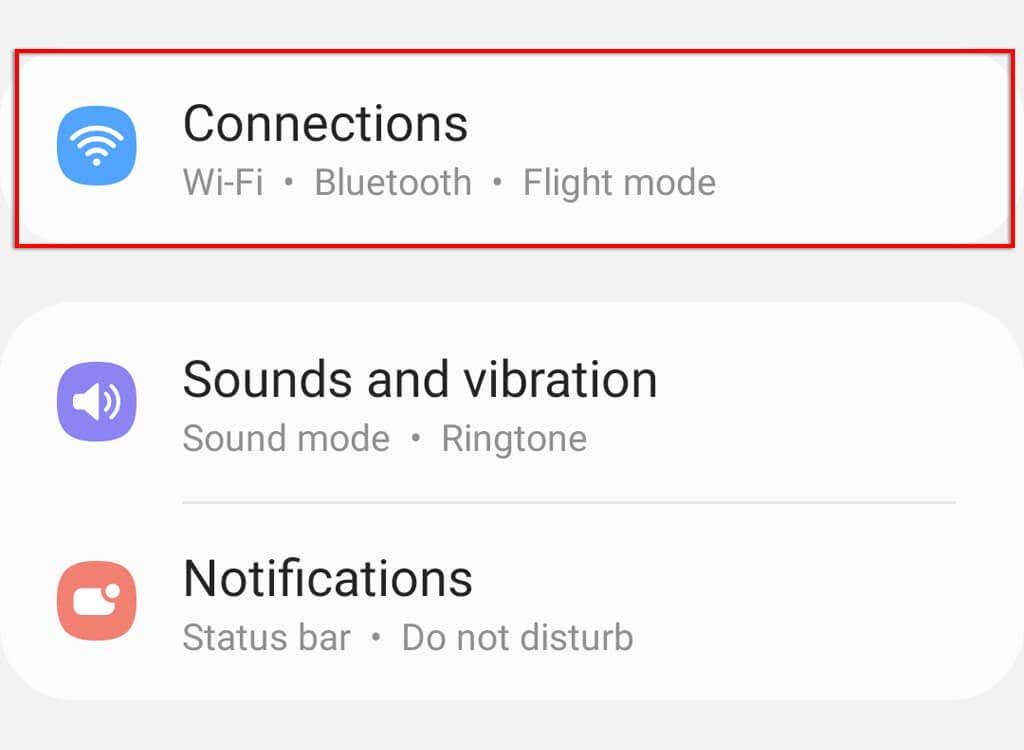
- Превъртете надолу и докоснете Mobile Hotspot and Tethering .

- Включете настройката Mobile Hotspot .
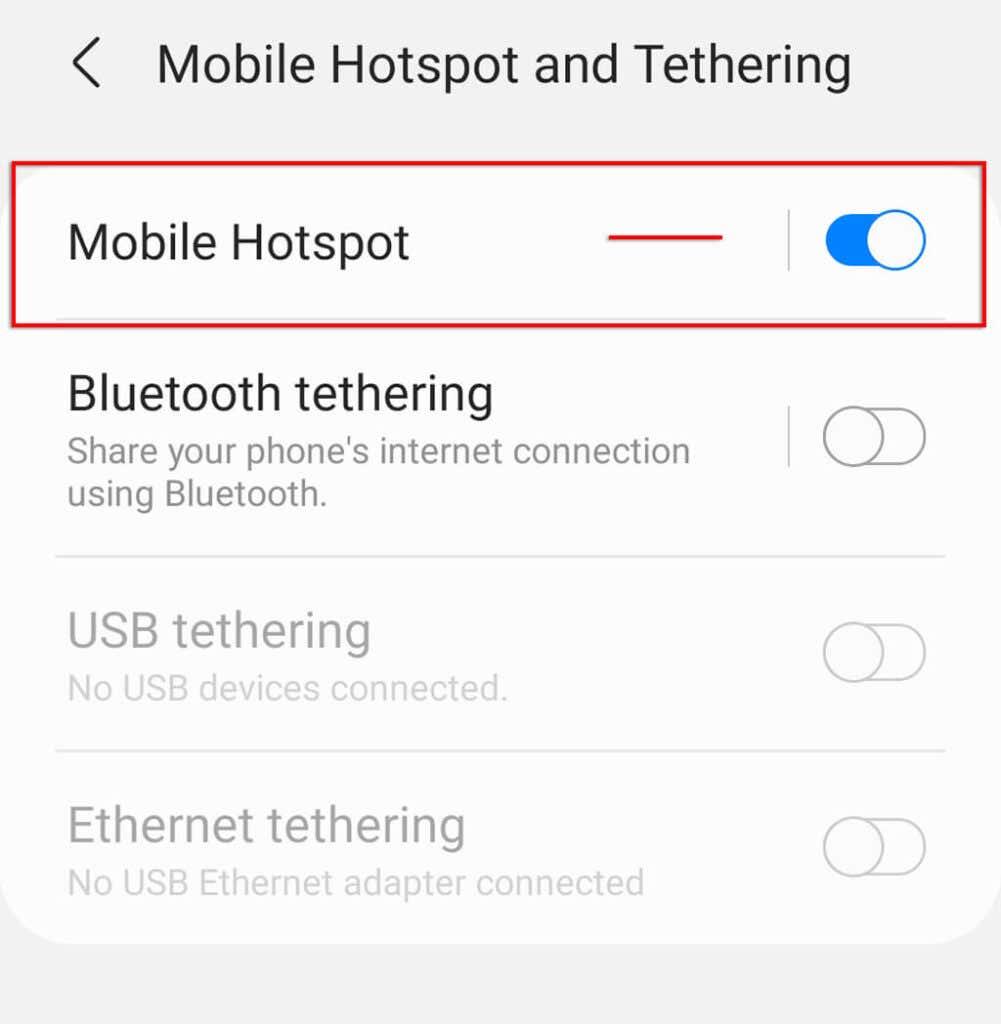
- Докоснете Mobile Hotspot , за да видите и промените паролата си.
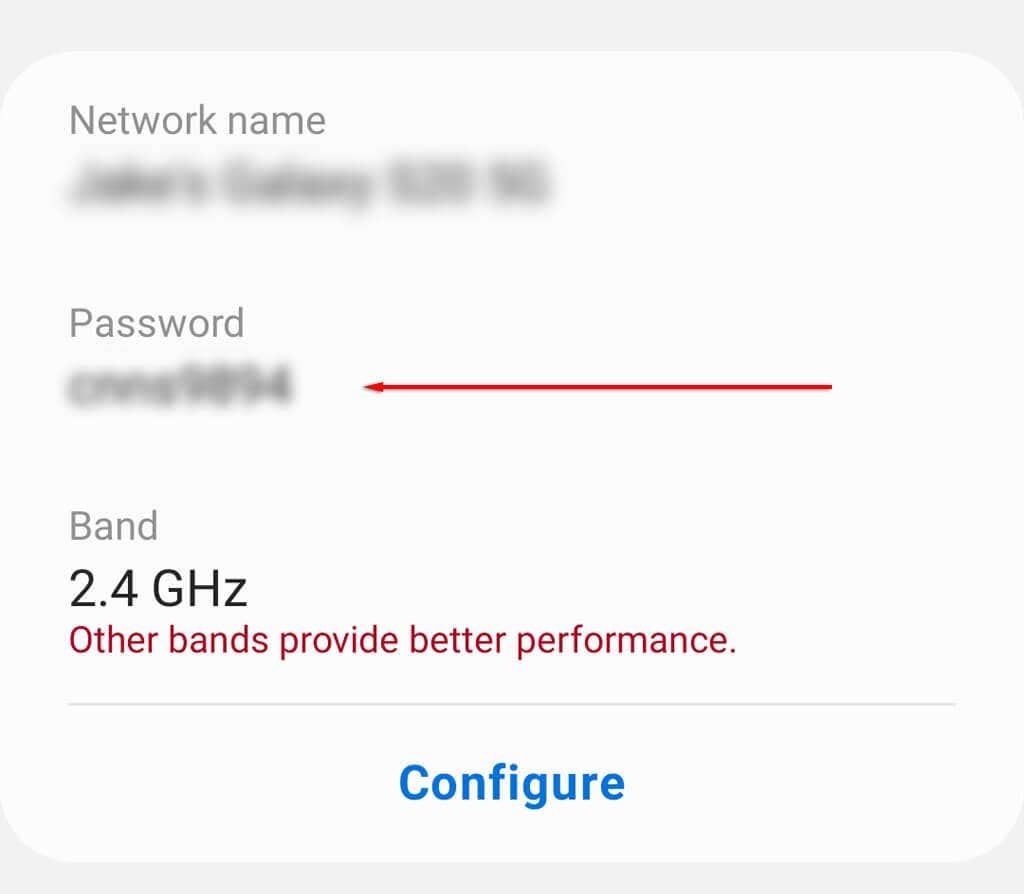
Забележка: Този процес може леко да се различава в зависимост от марката и версията на устройството ви с Android. Ако вашата гореща точка за Android не работи, опитайте тези десет корекции .
За да споделите вашата мобилна гореща точка на Apple iPhone:
- Отворете Настройки .
- Докоснете Лична гореща точка .
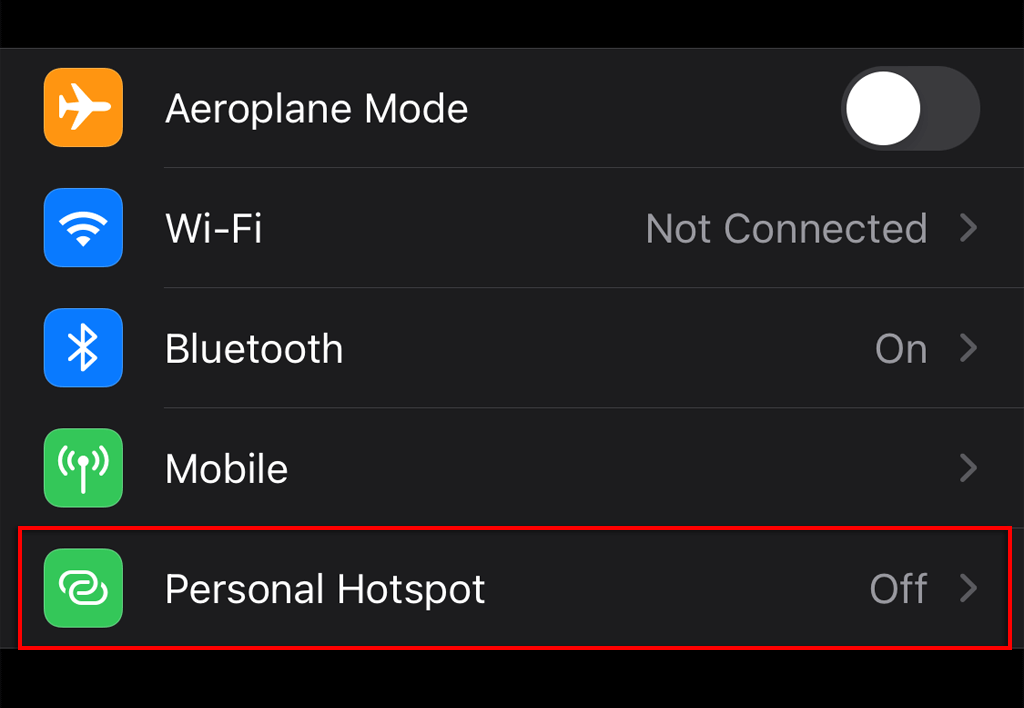
- Включете Разрешаване на други да се присъединят .
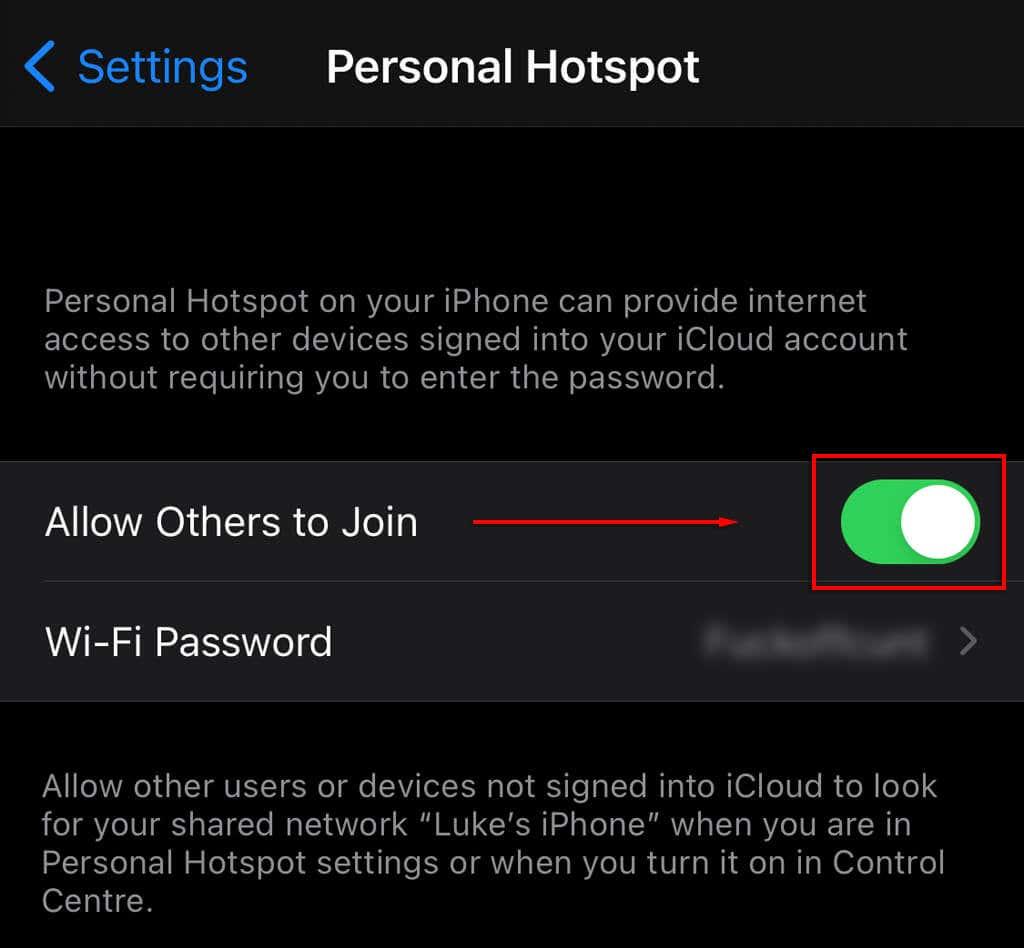
Забележка: Този процес може да се различава леко в зависимост от вашия модел iPhone или версия на iOS. Ако вашият iPhone hotspot не работи за Windows, опитайте да отстраните проблема .
Свържете вашия лаптоп с Windows към Wi-Fi Hotspot
След като споделите горещата точка с мобилното си устройство, можете да създадете мрежова връзка с вашия лаптоп на Microsoft като всяка друга безжична мрежа.
За да се свържете с вашата мобилна точка за достъп в Windows 11:
- Щракнете върху символа Wi-Fi в долния десен ъгъл на лентата на задачите.
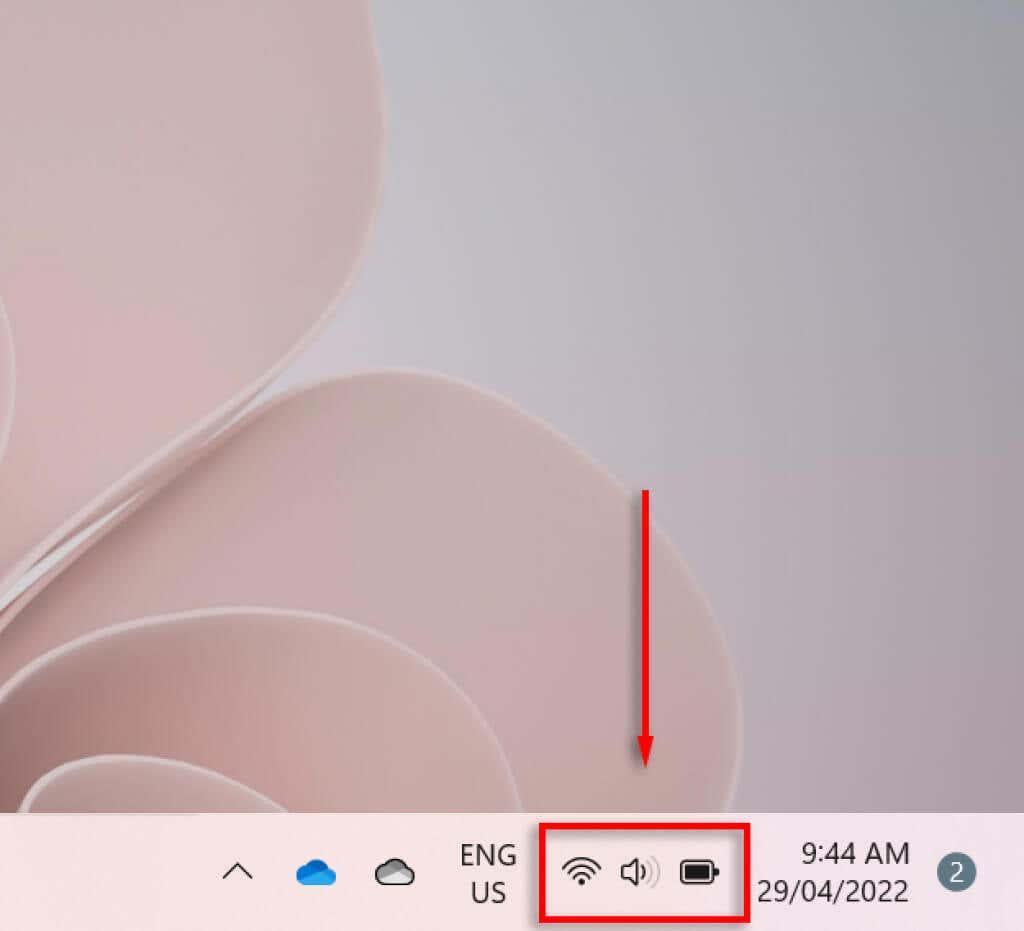
- Щракнете върху стрелката до символа Wi-Fi, за да въведете вашите Wi-Fi настройки.
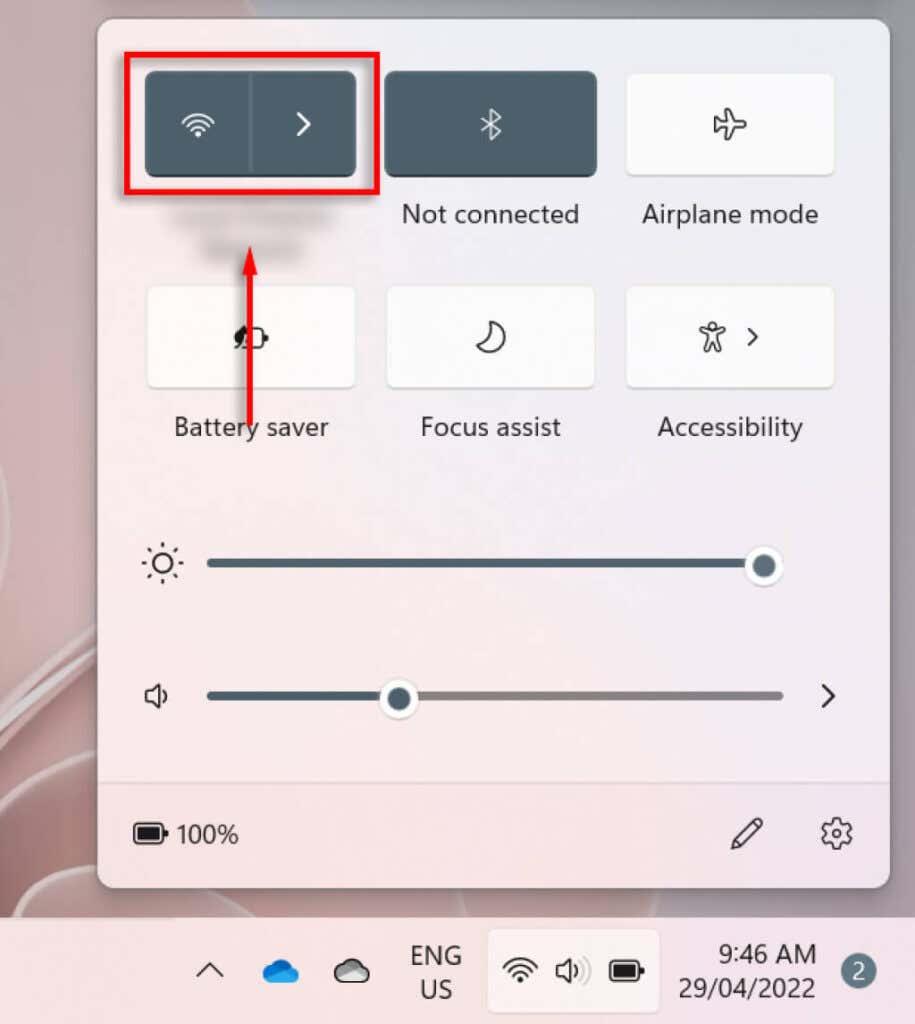
- Превъртете надолу, докато намерите вашата мобилна гореща точка и я изберете. Трябва да е името и модела на вашия телефон.

- Когато бъдете подканени, въведете паролата за Wi-Fi точката за достъп и щракнете върху Свързване.
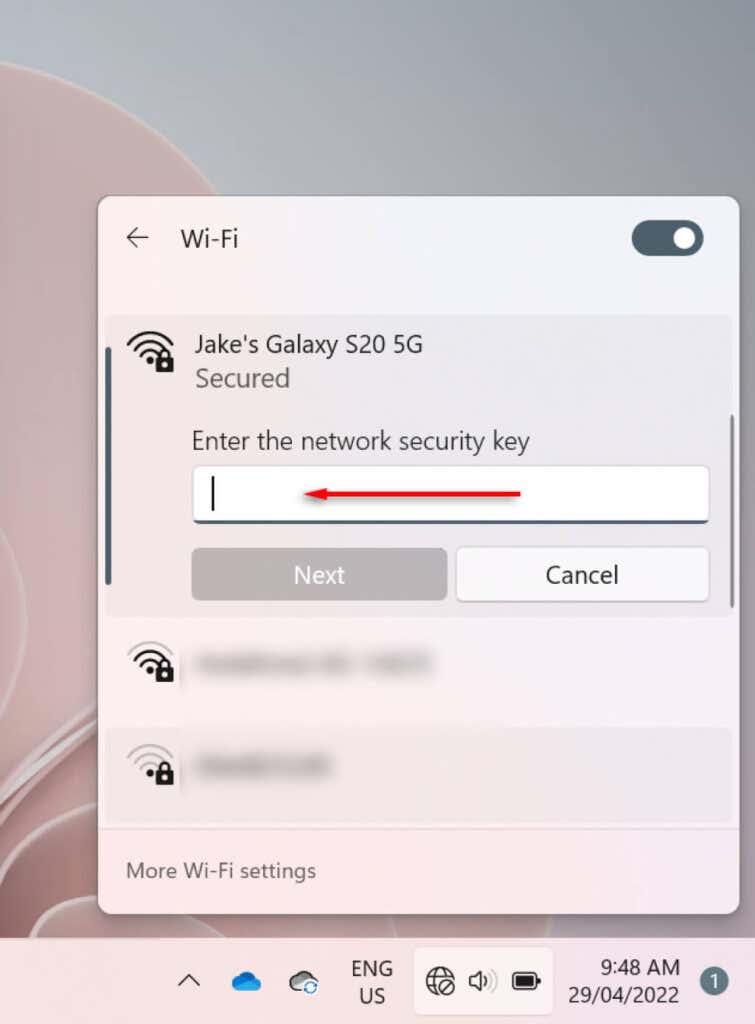
За да се свържете с вашата мобилна гореща точка с помощта на Windows 10:
- Натиснете символа за мрежови настройки в долния десен ъгъл на лентата на задачите. Това ще се появи като Wi-Fi символ, ако сте свързани към Wi-Fi мрежа, компютър и кабел, ако сте свързани чрез Ethernet, или глобус със символ за прекъсната връзка, ако не сте свързани към мрежа.

- Изберете името на вашата гореща точка .
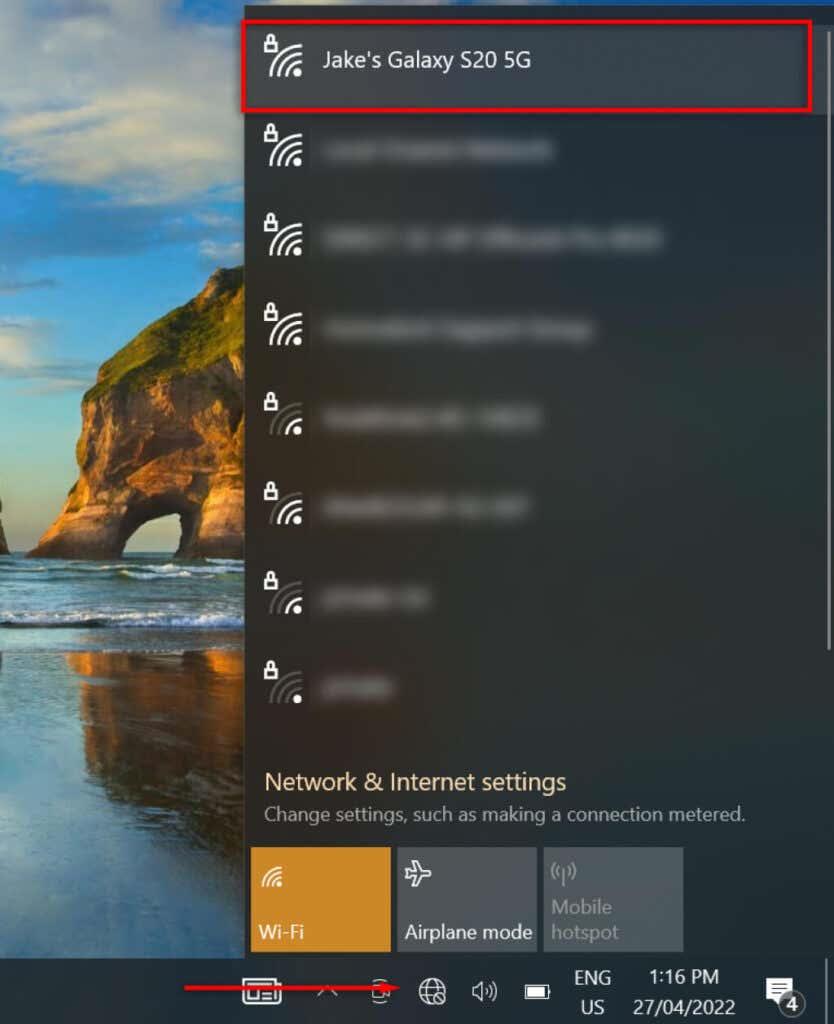
- Когато бъдете подканени, въведете ключа за защита на мрежата и щракнете върху Напред.
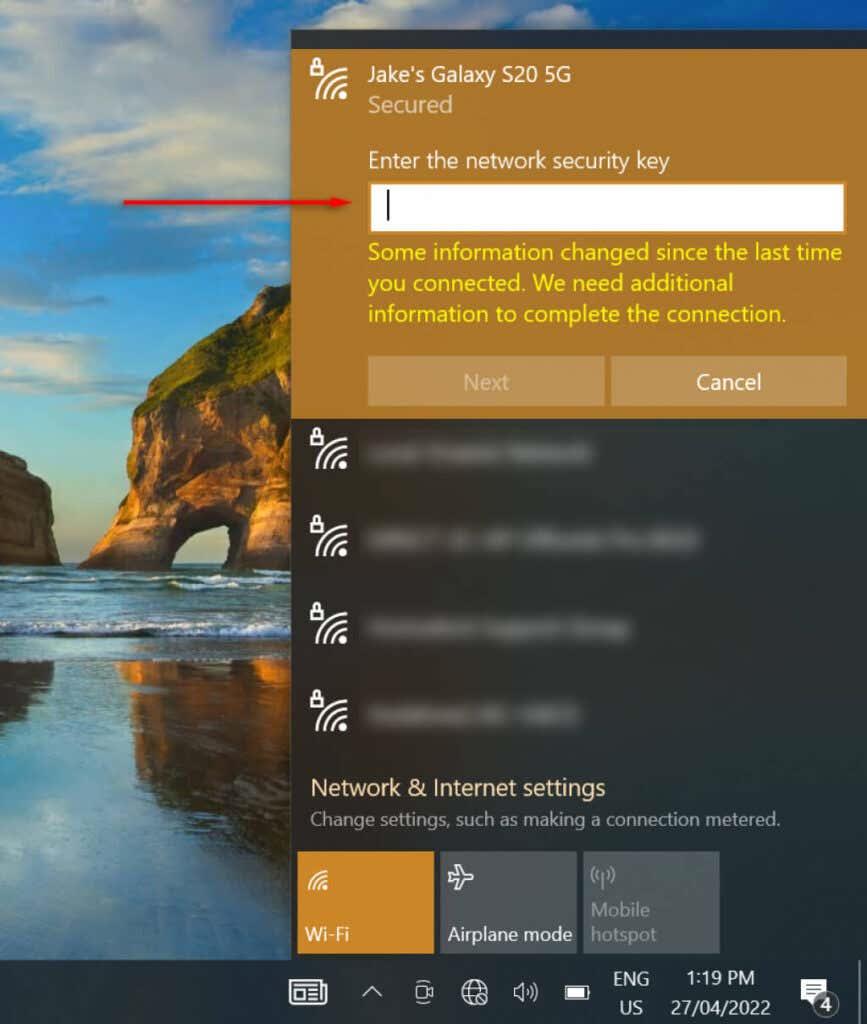
Как да свържете вашия лаптоп към мобилната гореща точка чрез USB
Възможно е да свържете телефона си с Android към вашия лаптоп с Windows чрез USB кабел. За да конфигурирате USB тетъринг:
- Свържете вашия USB кабел както към телефона, така и към вашия лаптоп.
- Отворете Настройки на вашия Android.
- Докоснете Връзки .
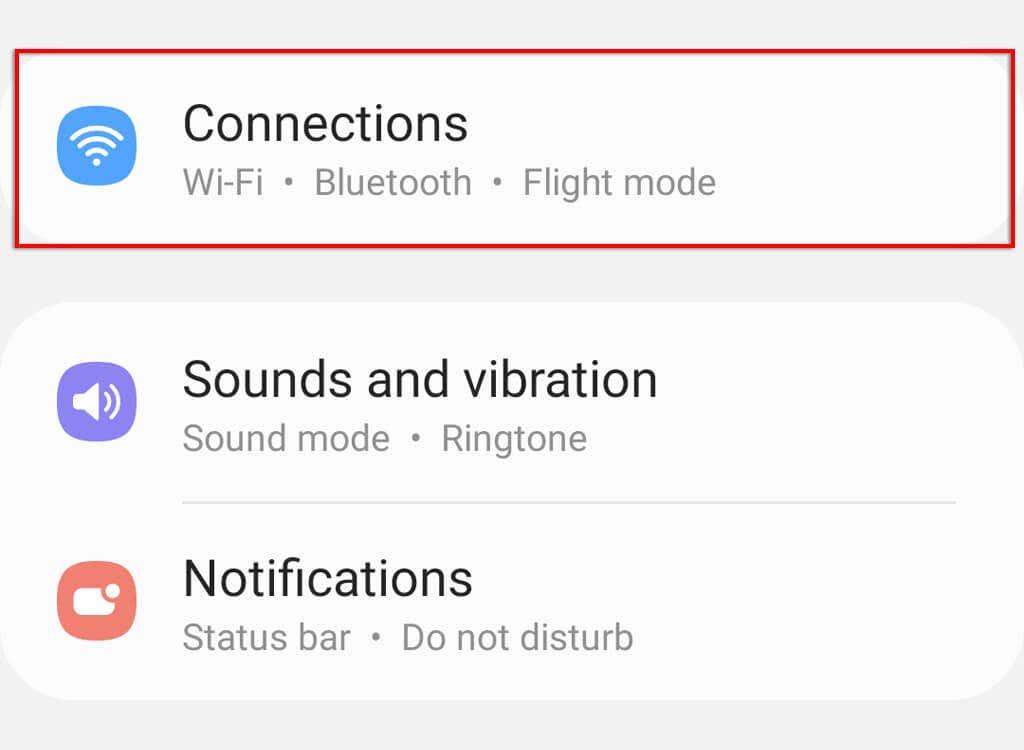
- Докоснете Мобилна точка за достъп и тетъринг .

- Включете USB тетъринг .
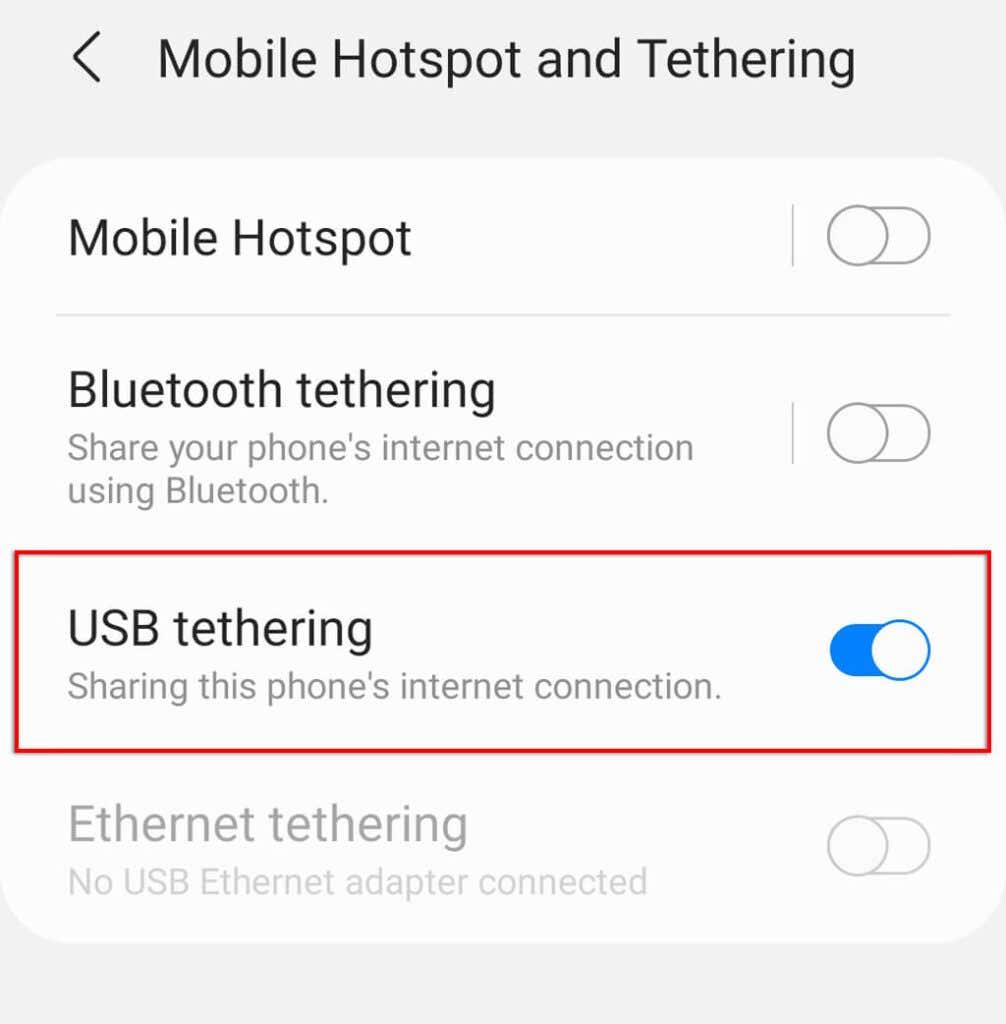
Как да свържете вашия лаптоп към мобилната гореща точка чрез Bluetooth
Последният начин да свържете вашия лаптоп към мобилна гореща точка е да активирате Bluetooth тетъринг. Това е възможно както на телефони с iOS, така и на Android.
За да активирате Bluetooth тетъринг на Android:
- Отворете Настройки .
- Докоснете Връзки .
- Докоснете Мобилна точка за достъп и тетъринг .
- Докоснете Bluetooth тетъринг .
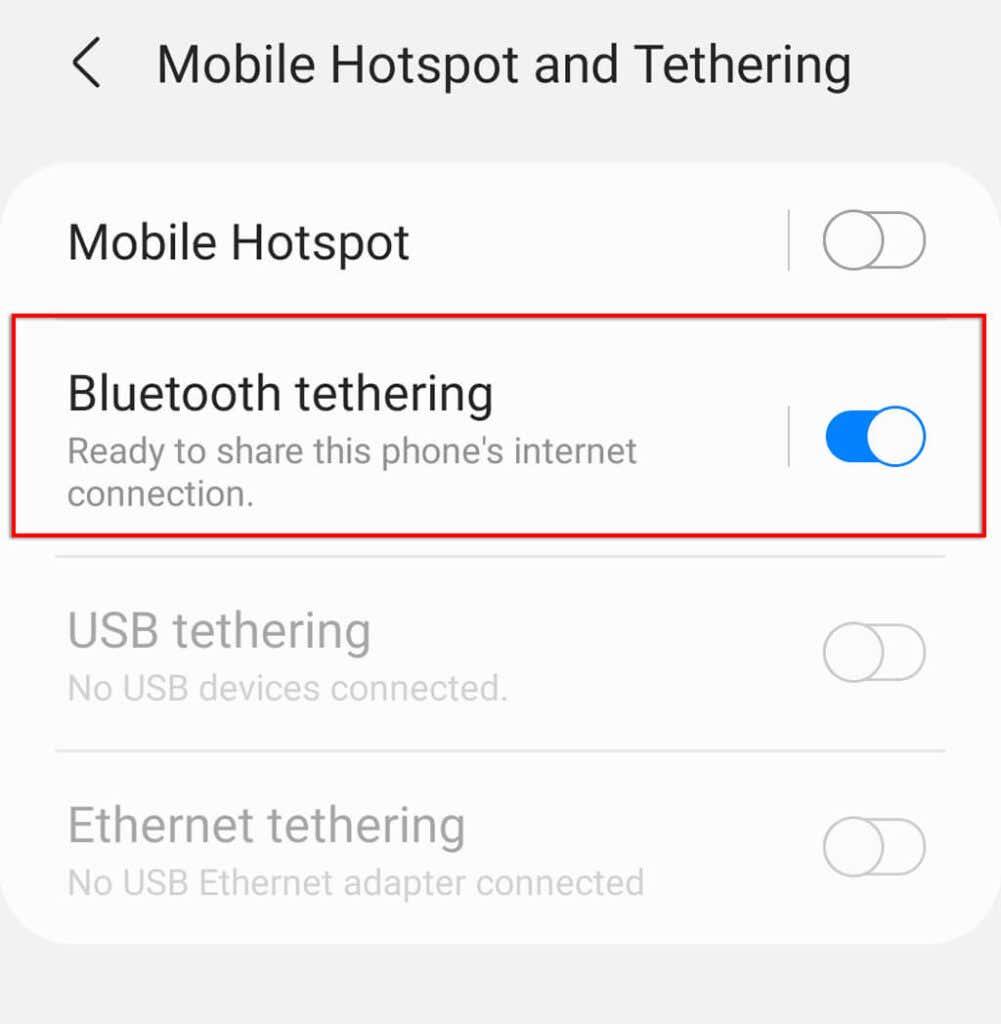
- Включете го.
За да активирате Bluetooth тетъринг на iPhone:
- Отворете Настройки .
- Докоснете Bluetooth .
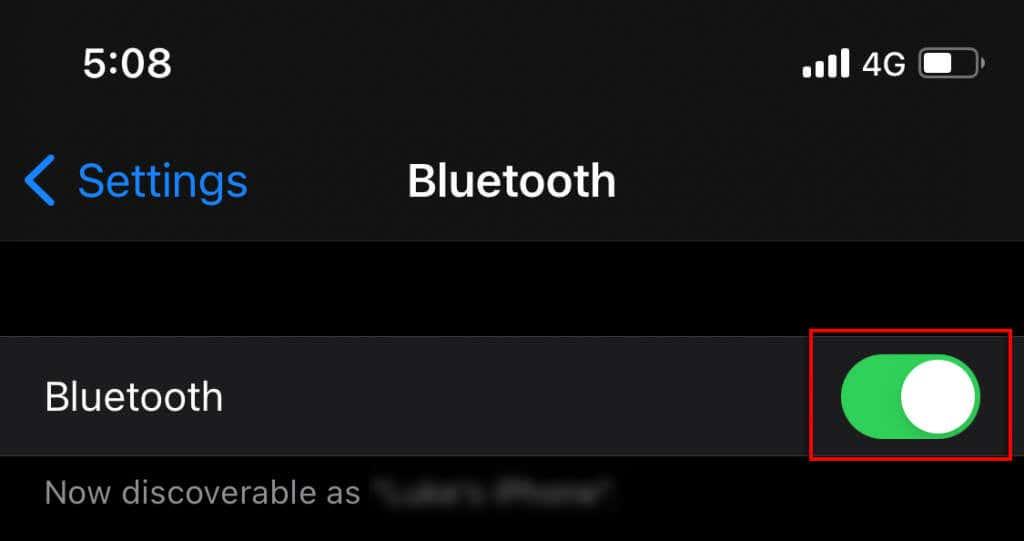
- Включете Bluetooth и изберете вашия лаптоп от списъка с устройства, към които да се свържете.
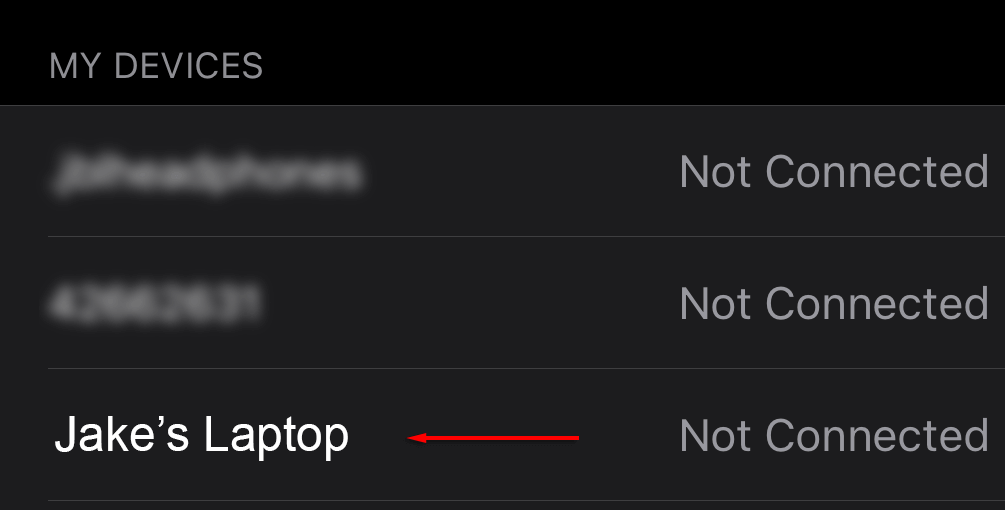
За да свържете след това вашия компютър с Windows към Bluetooth горещата точка:
- Щракнете върху стрелката нагоре в долния десен ъгъл на лентата на задачите, за да видите областта с икони.
- Щракнете с десния бутон върху символа Bluetooth и щракнете върху Показване на Bluetooth устройства .
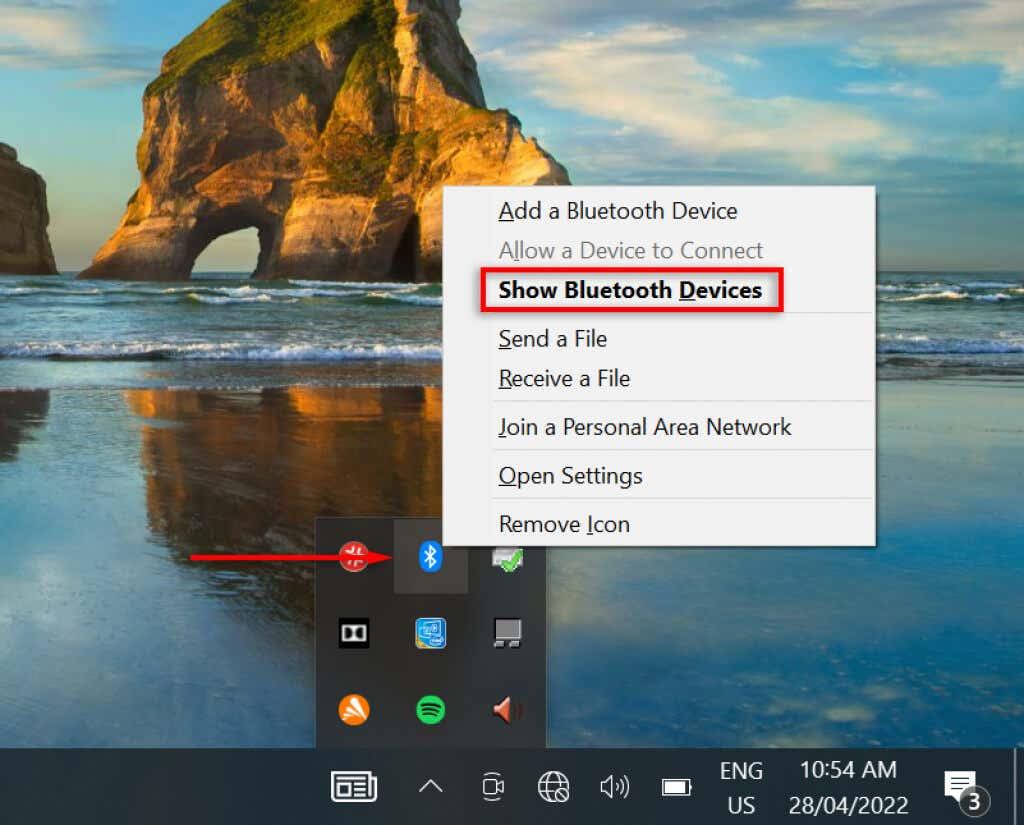
- Щракнете върху Добавяне на Bluetooth или друго устройство .
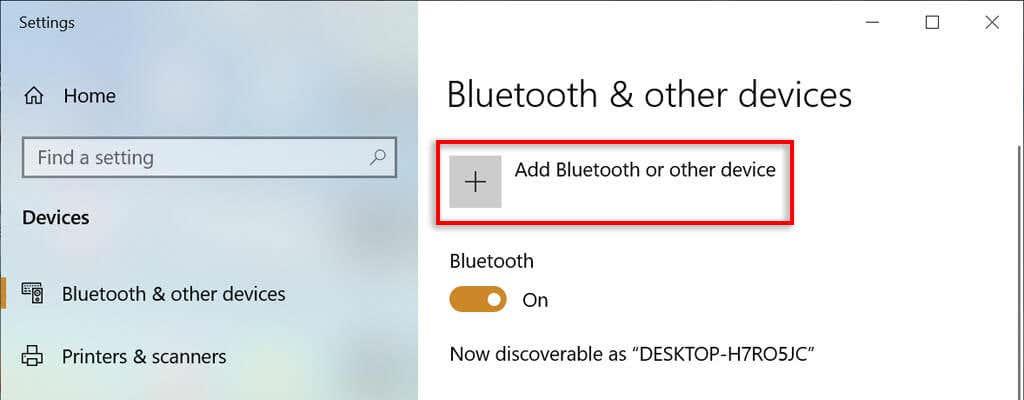
- Изберете Bluetooth .
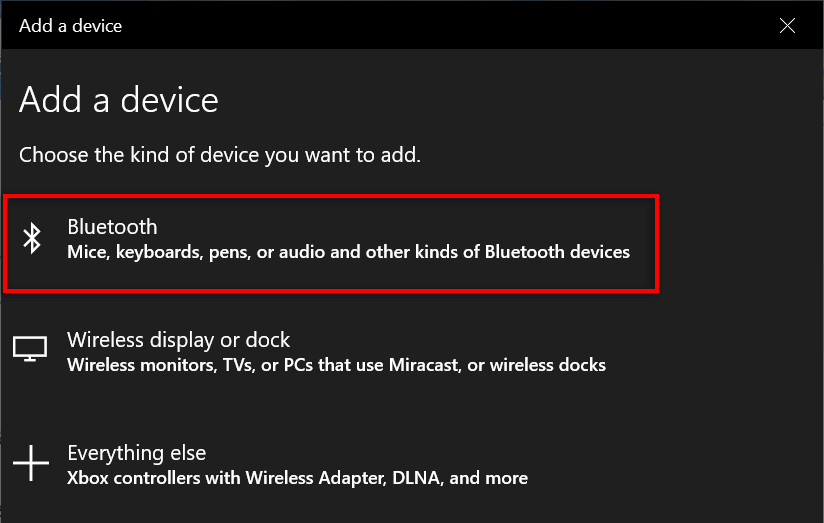
- Изберете вашия телефон от списъка.
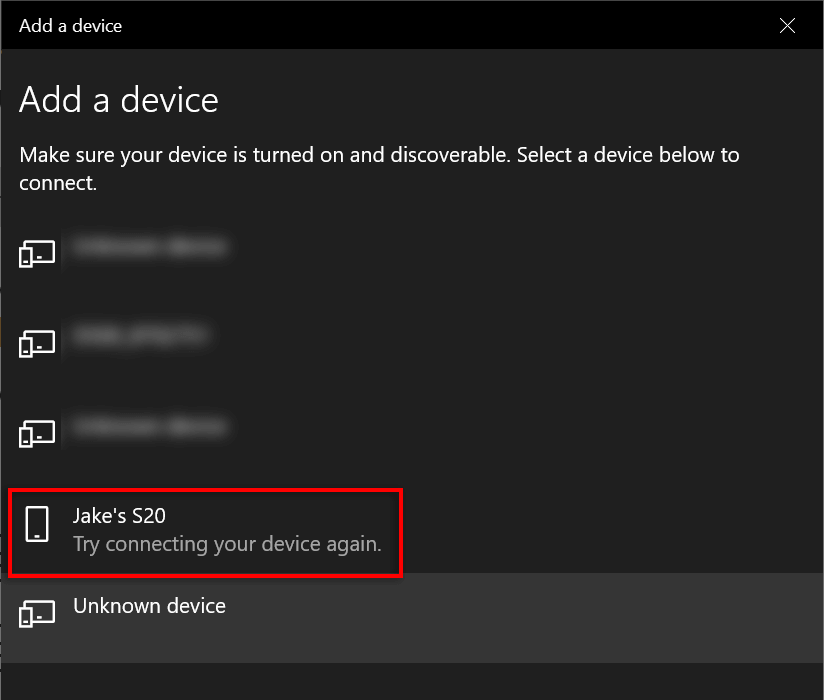
- Когато щракнете върху телефона си, трябва да получите заявка за сдвояване. Потвърдете, че ключът за достъп е идентичен на вашия телефон и лаптоп и след това щракнете върху Сдвояване на вашия телефон.
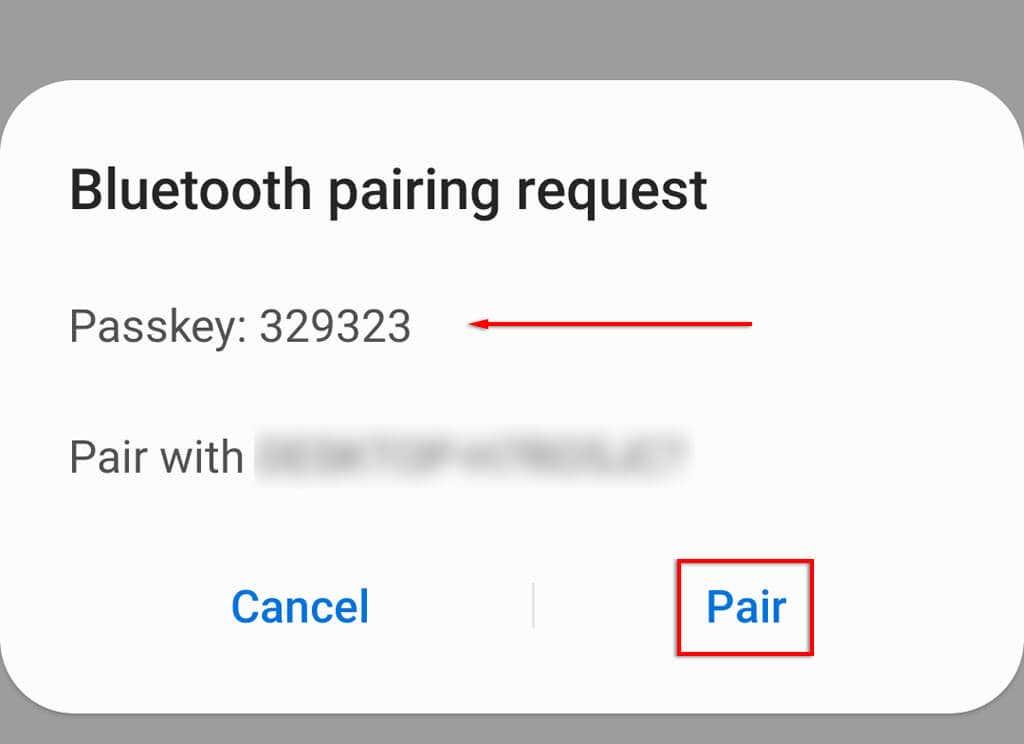
- Щракнете върху Свързване на вашия лаптоп.
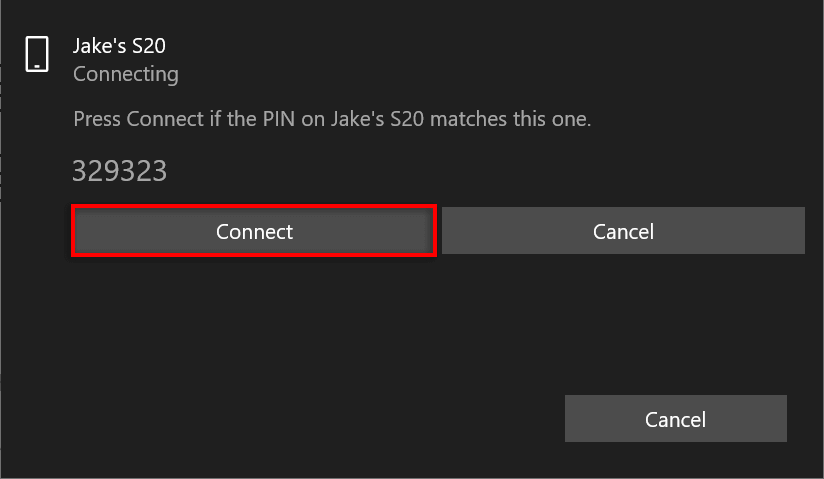
Щастливи дни
Поддържането на достъп до интернет по всяко време става все по-необходимо с толкова много хора, които работят от вкъщи или се нуждаят от интернет, за да поддържат връзка със семействата си. За щастие с функцията за мобилна гореща точка можете да създадете Wi-Fi връзка, като използвате клетъчните си данни, което означава, че никога няма да загубите връзка.